【Jamf Pro】如何針對符合搜索篩選條件之單一或多台受控裝置發送遠端管理指令進行管理作業



此處將同時示範兩個範例:
A. 設置篩選條件並發送遠端管理指令,讓所有受控的『iPad裝置』立即進行裝置資訊狀態之更新 (Update Inventory),亦即同步受控裝置資訊。
B. 設置篩選條件並發送遠端管理指令,讓所有受控的『iPad裝置』關閉藍芽(Bluetooth)功能。(僅有受監管的DEP裝置才能接收此遠端管理指令。)
設置步驟方式如下:
Step 1:登入 Jamf Pro MDM Web Portal 管理平台。
Step 2:點選左側上方的『Devices』後,於左側下方之選單中點選『Search Inventory』功能項目,然後於右側視窗右上方處點選【+ New】。
Step 3:於右側『New Advanced Mobile Device Search』頁面之『Search』分頁中,在勾選【Save this search】後,便會顯現『Display Name』,於『Display Name』處輸入【All Managed iPads】。
Step 4:切換至『Criteria』分頁,點選右方的【+ Add】來新增篩選條件。
Step 5:於『NEW CRITERIA』處尋找可以使用的條件項目,若找不到可用的條件項目,可以點選右上方的【Show Advanced Criteria】來顯示更多的條件項目。此處選擇【Model】,點選後方的『Choose』來新增此條件項目。
Step 6:選擇好後會返回『New Advanced Mobile Device Search』頁面,此時可見『CRITERIA』處的值已是所選的條件項目【Model】;於『OPERATOR』處下拉選擇【like】;於『VALUE』處輸入【iPad】。全部輸入完成後,點選頁面右下方的【Save】即完成篩選條件之新增作業。
Step 7:完成篩選條件之新增作業後,即可點選頁面下方的【View】來查看此『All Managed iPads』search項目的搜索結果。
Step 8:接下來便要針對搜索結果的所有受控裝置進行派發遠端管理指令。點選『View』搜索結果頁面下方的【Action】。
Step 9:於『Take Action on …』頁面中,在『Choose an Action』處選擇【Send Remote Commands】,然後再點選右下方的【Next】。
Step 10:於『Take Action on …』頁面中,在『Remote Commands』處選擇所要發送的遠端管理指令,選擇好後點選右下方的【Next】。
A. 若要讓所有受控的『iPad裝置』立即進行裝置資訊狀態之更新,亦即同步受控裝置資訊。此處請選擇【Update Inventory】。
B. 若要讓所有受控的『iPad裝置』關閉藍芽(Bluetooth)功能,此處請選擇【Set Bluetooth (iOS 11.3 or later, supervised only)】,點選後,便會於下方顯示『Bluetooth』之開 (Enable)/關 (Disable) 項目供選擇,請點選【Disable】。
Step 11:選擇完成後,則會立即發送遠端管理指令,待顯示『Complete』之遠端管理指令發送完成畫面,點選右下方的【Done】即完成作業。
Step 12:檢視確認受控裝置是否有正確套用所發送的遠端指令!



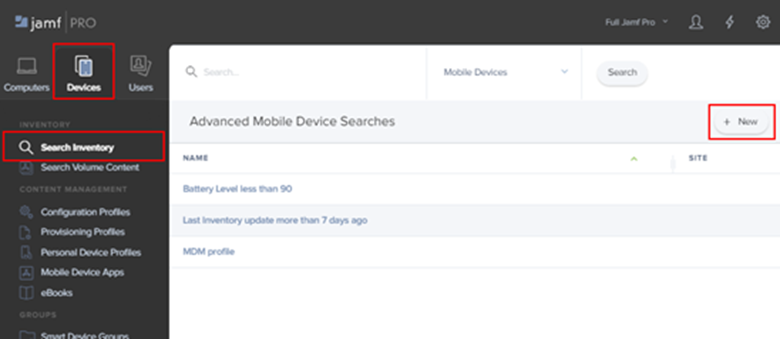
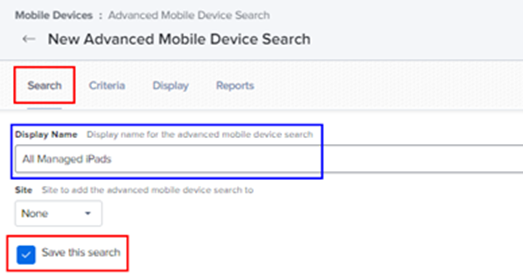
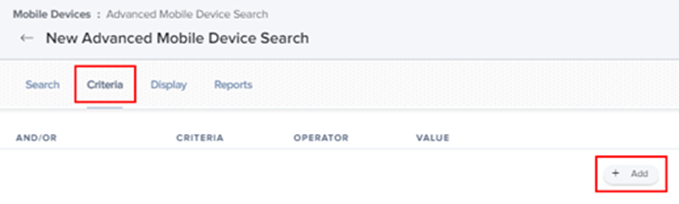
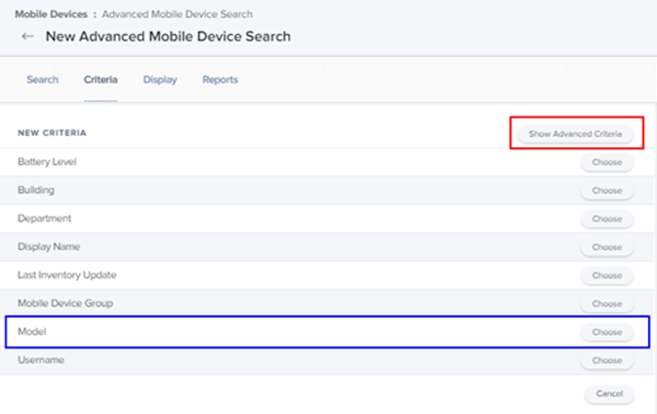
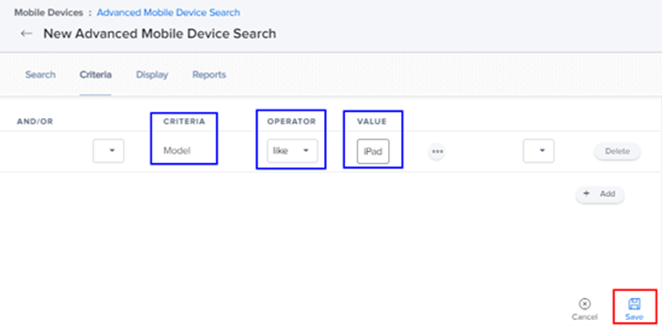
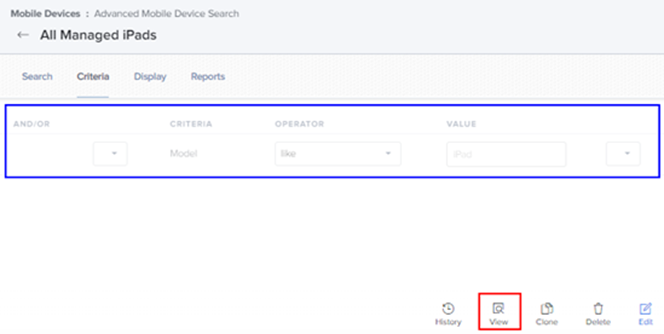
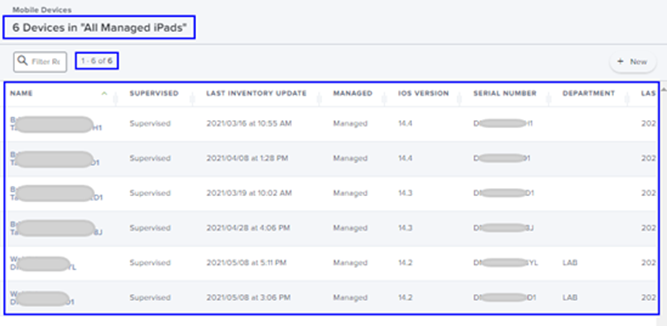
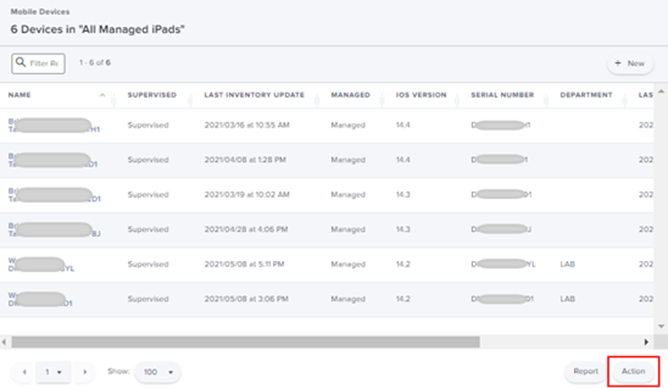
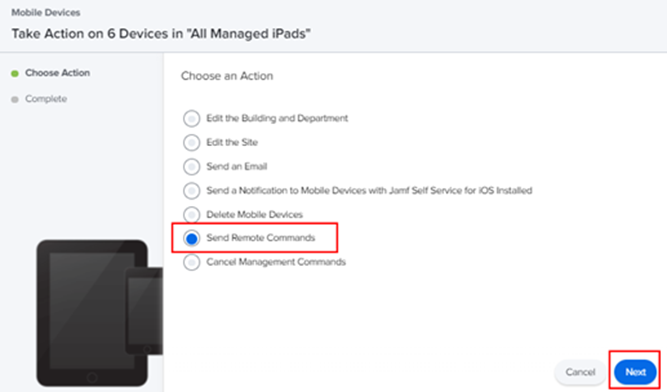
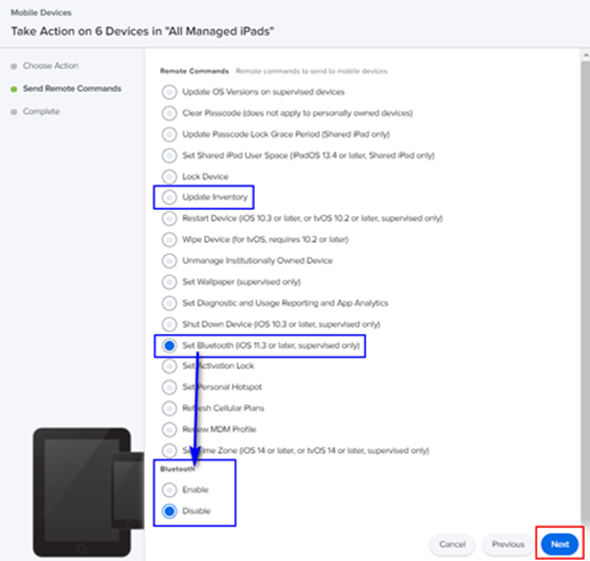
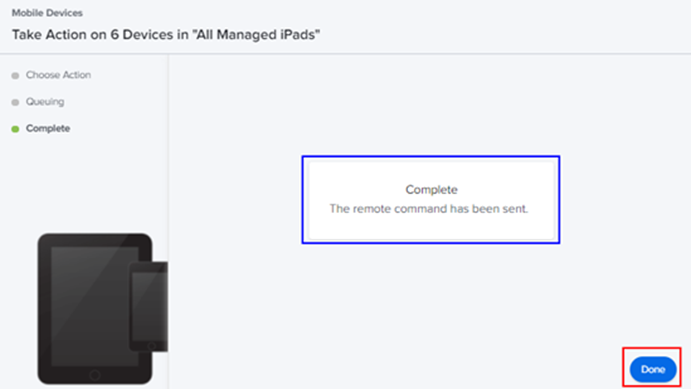

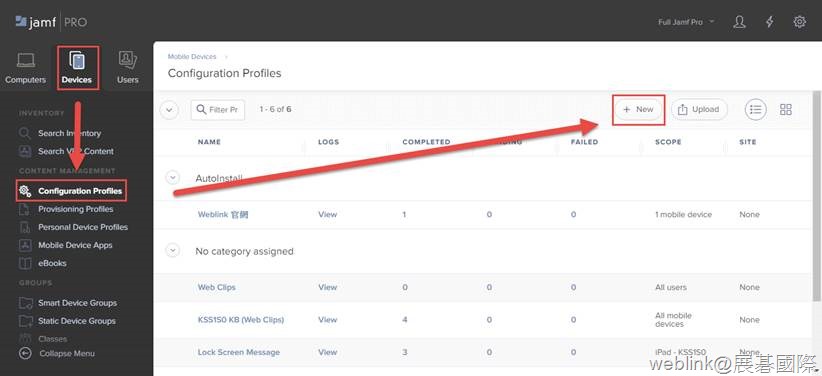
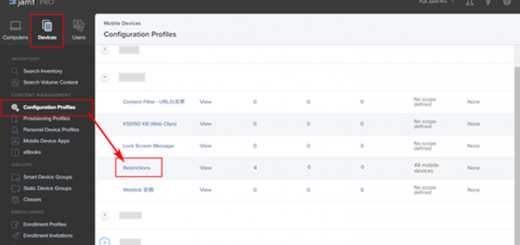

近期迴響